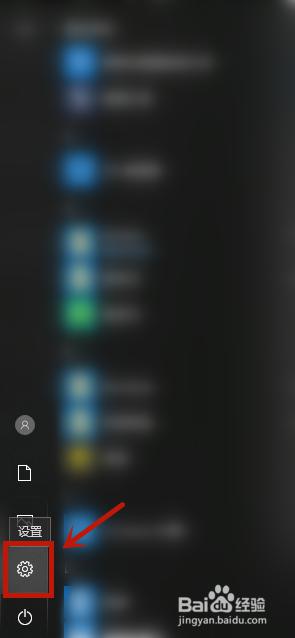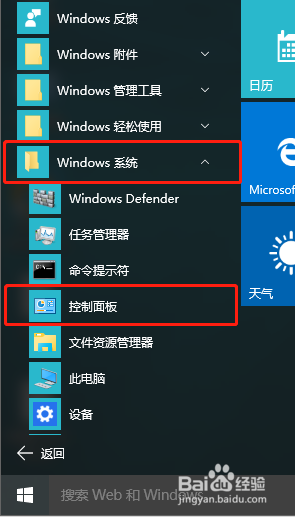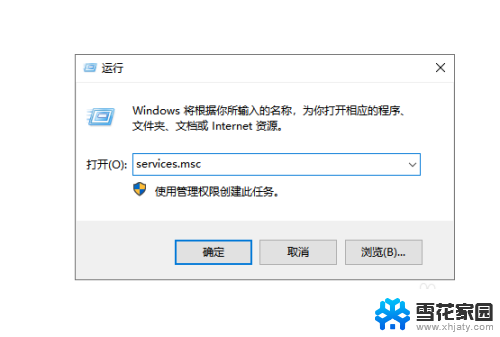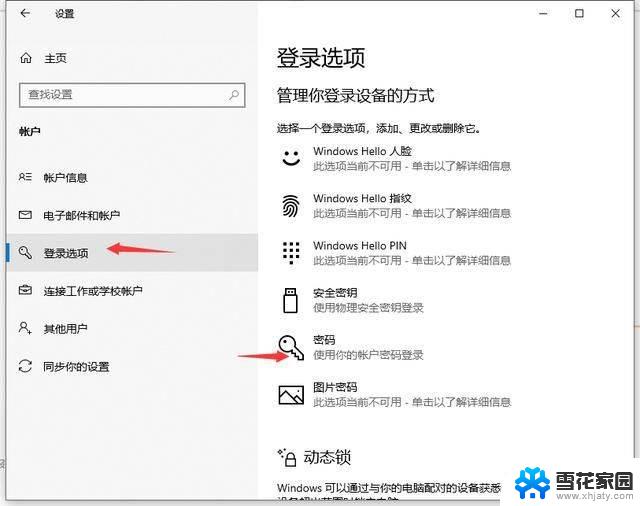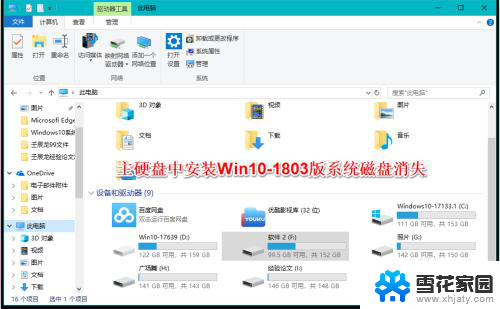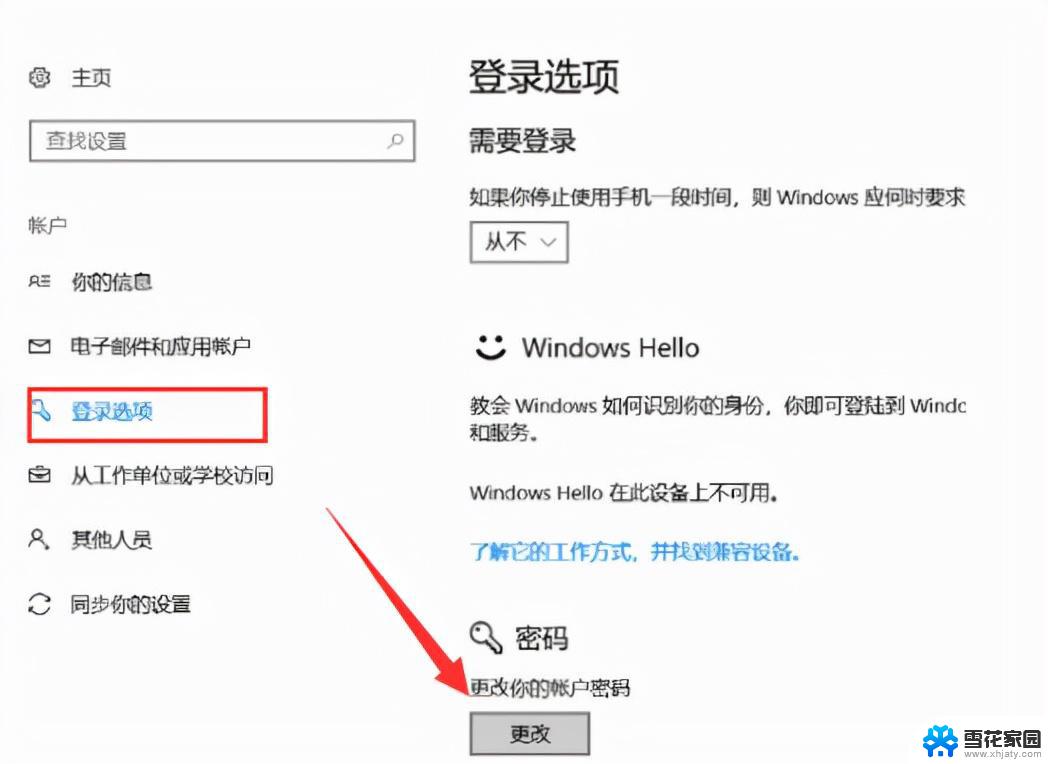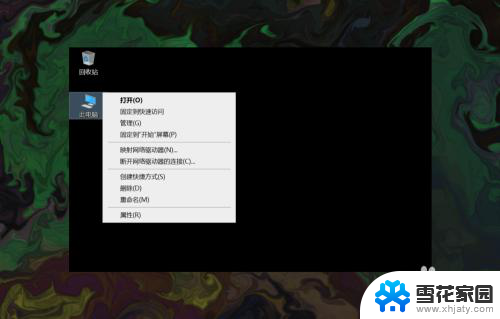开机出现bitlocker恢复 Win10磁盘如何手动解除BitLocker加密
当我们开机时,有时候会遇到一个困扰——BitLocker恢复页面的出现,BitLocker是Windows 10中一种常见的磁盘加密工具,它可以帮助我们保护重要的数据免受未经授权的访问。当我们没有正确保存恢复密钥或者遇到其他问题时,我们可能需要手动解除BitLocker加密。如何手动解除BitLocker加密呢?在本文中我们将向大家介绍几种方法来解决这个问题。
Win10解除BitLocker加密方法
操作步骤:对BitLocker进行解密,并不复杂。只需要右键点击C盘,然后在右键菜单中选择管理BitLocker—关闭Bitlocker就可以了~
注:但是如果如下图右键是启用BitLocker,那要先启用,然后再关闭。
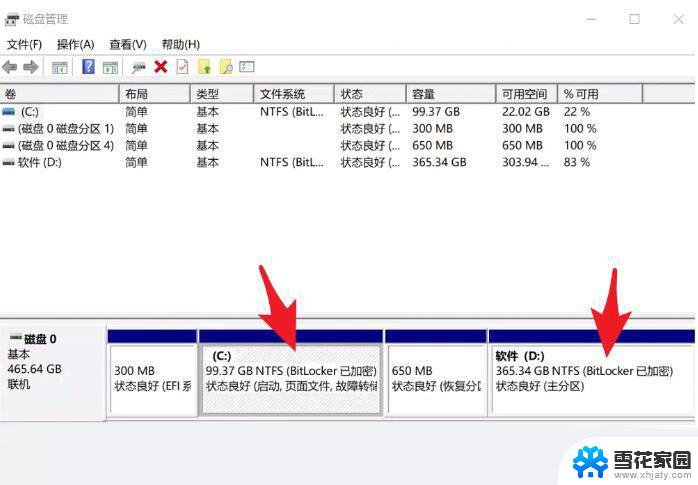
如上图,虽然C盘已经加密了。但是右键点击C盘的时候还是显示启用BitLocker加密。
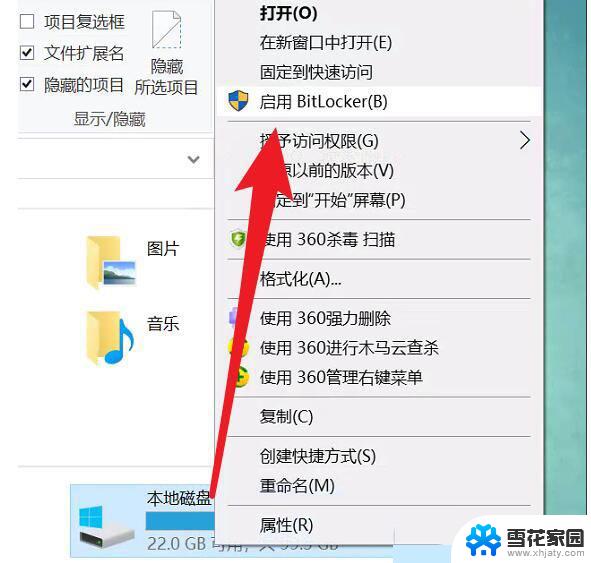
加密后再解密步骤如下:
1、右键点击加密之后,启动加密步骤。
2、激活BitLocker加密
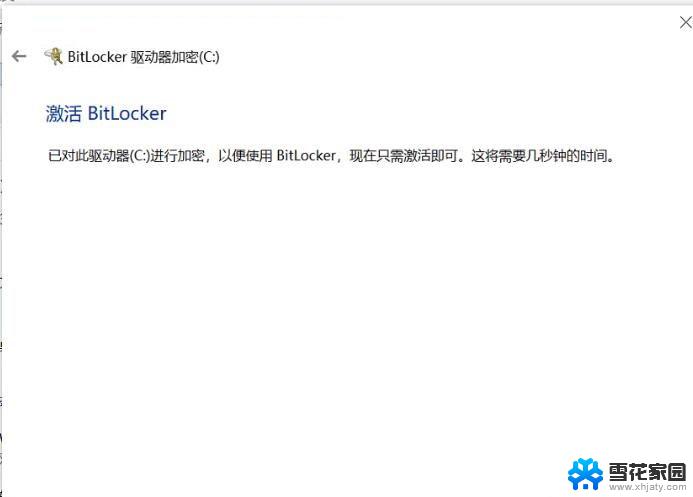
3、设置好使用密码加密;
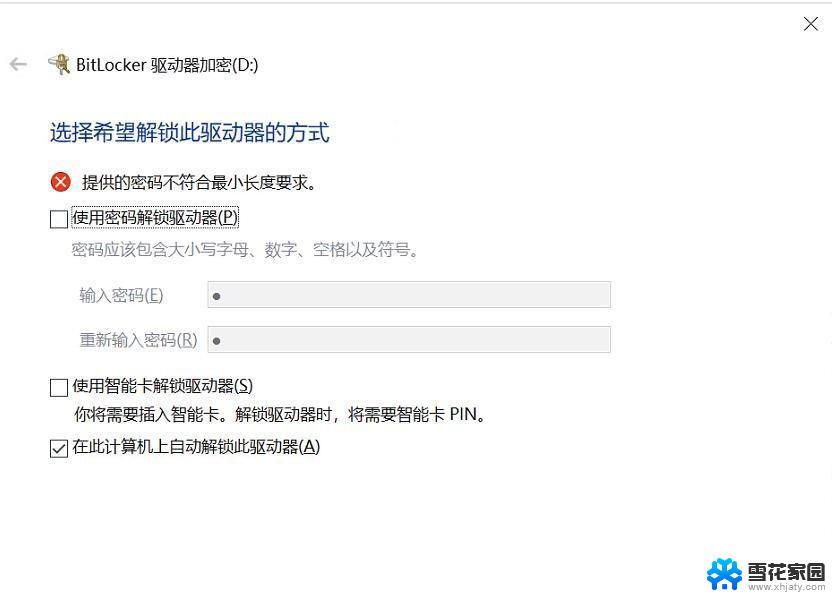
4、加密完成后,再右键点击C盘管理BitLocker—关闭Bitlocker
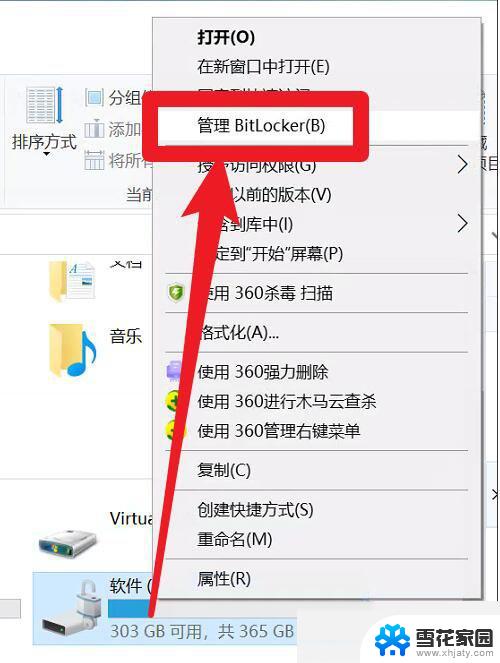
5、出现关闭界面之后,点击关闭,输入密码啥的就可以了。
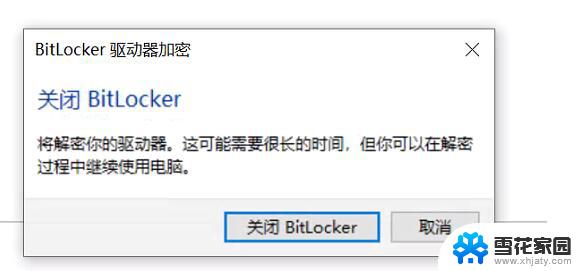
6、解密进行中,我们等待一下就可以了!
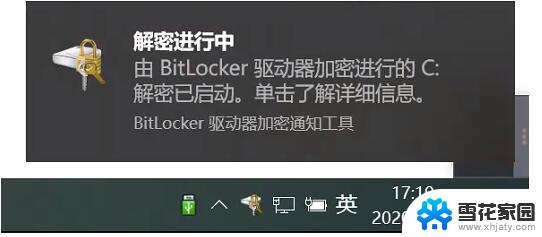
到此Win10系统磁盘Bitlocker解密成功!
以上就是开机出现bitlocker恢复的全部内容,碰到同样情况的朋友们赶紧参照小编的方法来处理吧,希望能够对大家有所帮助。